在操作員入口網站中,您可以建立合作夥伴並進行設定,以便合作夥伴可以自行管理一組客戶。
只有操作員超級使用者、標準操作員和商務專員操作員才能建立新合作夥伴。
備註: 身為操作員超級使用者,您可以透過將系統內容
session.options.disableCreateEnterpriseProxy 設為 True,以暫時停用新合作夥伴的建立。當
SD-WAN Orchestrator 超過使用量容量時,您可以使用此選項。
在操作員入口網站中,導覽至管理合作夥伴 (Manage Partners)。
- 在管理合作夥伴 (Manage Partners) 頁面中,按一下新增合作夥伴 (New Partner),或按一下。
- 在新增合作夥伴 (New Partner) 視窗中,輸入下列詳細資料:
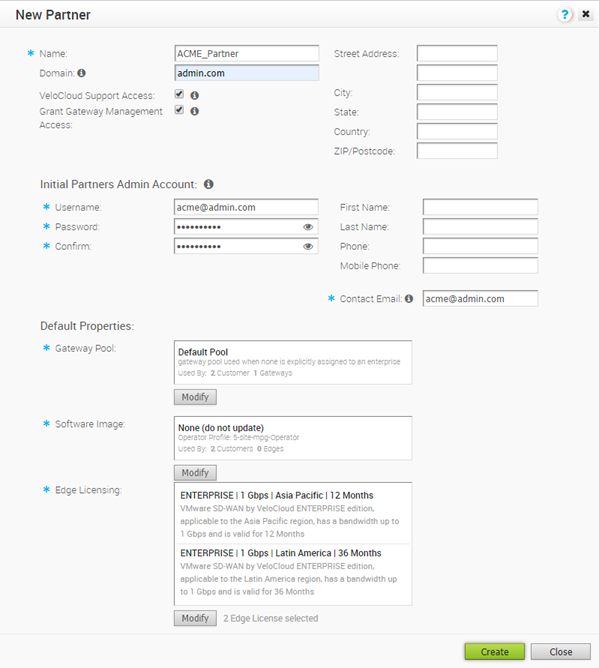
選項 說明 名稱 (Name) 輸入合作夥伴名稱 網域 (Domain) 輸入合作夥伴的網域名稱 VeloCloud 支援存取權 (VeloCloud Support Access) 依預設會選取此選項,並對 VMware 支援人員授與存取權,以檢視、設定和疑難排解合作夥伴的設定。 授與閘道管理存取權 (Grant Gateway Management Access) 選取此核取方塊,以允許合作夥伴建立和管理閘道。 街道地址、城市、州、郵遞區號 (Street Address, City, State, Country, ZIP/Postcode) 在各個欄位中輸入正確的地址詳細資料。 表 1. 初始合作夥伴管理員帳戶 (Initial Partners Admin Account) 選項 說明 使用者名稱 (Username) 以 [email protected] 格式輸入使用者名稱。 密碼 (Password) 輸入合作夥伴的密碼。 備註: 從 4.5 版開始,不再支援在密碼中使用特殊字元「<」。如果使用者已在先前版本的密碼中使用「<」,必須將其移除,才能儲存頁面上的任何變更。確認 (Confirm) 重新輸入密碼。 名字、姓氏、電話、行動電話 (First Name, Last Name, Phone, Mobile Phone) 在適當的欄位中輸入詳細資料,例如姓名和電話號碼。 連絡人電子郵件 (Contact Email) 輸入電子郵件地址。服務狀態的警示會傳送至此電子郵件地址。
預設內容 (Default Properties)
依預設,系統會將下列內容指派給合作夥伴所管理的客戶。如有需要,合作夥伴可以修改每個客戶的設定。
| 選項 | 說明 |
|---|---|
| 閘道集區 (Gateway Pool) | 按一下新增 (Add),以選取來自可用清單的SD-WAN 閘道集區。新增SD-WAN 閘道集區之後,您可以按一下修改 (Modify),以新增或移除集區。 如需SD-WAN 閘道集區的詳細資訊,請參閱管理閘道集區和閘道。 |
| 軟體映像 (Software Image) | 按一下新增 (Add),以選取來自可用清單的軟體映像。新增軟體映像後,您可以按一下修改 (Modify),以新增或移除映像。 如需軟體映像的詳細資訊,請參閱軟體映像。 |
| Edge 授權 (Edge Licensing) | 按一下新增 (Add),以選取來自可用清單的 SD-WAN Edge 授權。新增授權後,您可以按一下修改 (Modify),以新增或移除授權。僅當系統內容的值 session.options.enableEdgeLicensing 設定為 True 時,才能使用此選項。 |
按一下建立 (Create)。
新的合作夥伴名稱會顯示在管理合作夥伴 (Manage Partners) 頁面中。您可以按一下合作夥伴名稱以導覽至合作夥伴入口網站,並將更多組態新增至合作夥伴。請參閱設定合作夥伴資訊。